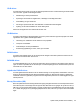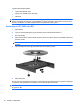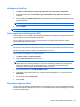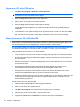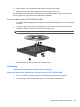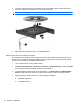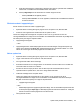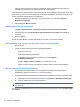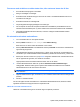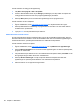HP ProBook Notebook PC User Guide - Windows 7
Stäng av externa enheter som skrivare och skannrar. Genom att koppla bort dem frigör du
värdefulla systemresurser och får bättre prestanda vid uppspelning.
Ändra skrivbordets färgegenskaper. Eftersom det är svårt för det mänskliga ögat att skilja mellan olika
färger utöver 16 bitar, kan du förmodligen inte se eventuella färgförluster när du tittar på en film om du
minskar systemets färgegenskaper till 16-bitarsfärg:
1. Högerklicka någonstans på skrivbordet, men inte på en ikon, och välj sedan Anpassa >
Bildskärmsinställningar.
2. Ställ in Färger på Mellan (16 bitar).
Skivan spelas inte upp automatiskt
1. Välj Start > Kontrollpanelen > Spela upp CD-skivor och andra medier automatiskt.
2. Kontrollera att kryssrutan Använd Spela upp automatiskt för alla medier och enheter är
markerad.
3. Klicka på Spara.
En CD, DVD eller BD ska nu starta automatiskt när den sätts in i den optiska enheten.
En film stannar upp, hoppar över delar eller hoppar fram och tillbaka
●
Rengör skivan.
●
Försök att spara på systemresurserna med följande åtgärder:
◦
Logga ut från Internet.
◦
Ändra skrivbordets färgegenskaper:
1. Högerklicka på tomt område på skrivbordet och välj Anpassa >
Bildskärmsinställningar.
2. Ställ in Färger på Mellan (16 bitar), om inte det redan är valt.
◦
Koppla ur externa enheter, till exempel en skrivare, skanner, kamera eller handdator.
En film visas inte på en extern bildskärm
1. Om både datorns bildskärm och en extern bildskärm är påslagna kan du växla mellan
bildskärmarna genom att trycka på fn+f4 en eller flera gånger.
2. Konfigurera bildskärmsinställningarna så att den externa bildskärmen används som primär skärm:
a. Högerklicka på tomt område på skrivbordet och välj Anpassa > Bildskärmsinställningar.
b. Ange en primär skärm och en sekundär skärm.
OBS! När du använder båda bildskärmarna, visas inte DVD-bilden på en skärm som är definierad
som sekundär.
Om du har en multimediefråga som inte besvaras i den här bruksanvisningen, kan du välja Start > Hjälp
och support.
66 Kapitel 4 Multimedia